Hvernig á að laga verkefnastikuna í Windows 11
Microsoft er að bjóða upp á skyndilausn eftir að innherjar fóru að upplifa ósvarandi Start valmynd og verkstiku með nýjustu Windows 11 forskoðun.
Ef þú ert með tækisskráningu í Windows 11 Dev eða Beta Channels fyrir Windows Insider Program, þú hefur sennilega tekið eftir því að í síðustu uppfærslu svöruðu Start valmyndin og verkstikan ekki, stillingar og önnur atriði hlaða ekki stýrikerfinu.
Samkvæmt fyrir Microsoft , þetta vandamál stafaði af uppsetningu á netþjóni (sem það útskýrir ekki í smáatriðum) og ég hætti við þá færslu. Ef þú stendur frammi fyrir þessu vandamáli hefur fyrirtækið gefið út lausn til að koma Windows 11 aftur í eðlilegt horf.
Í þessari handbók muntu læra skrefin til að leysa nothæfisvandamál af völdum 2. september uppfærslu Windows 11.
Lagfærðu vandamál sem ekki svara Windows 11 Dev og Beta
Til að laga Start, verkstiku, stillingar og önnur vandamál á Windows 11, útgáfu 22449 eða útgáfu 22000.176, notaðu eftirfarandi skref:
- Notaðu flýtilykla Ctrl + Alt + Del til að opna Task Manager.
- Smelltu á valkost frekari upplýsingar (ef mögulegt er).
- Smelltu á Valmynd skrá og veldu valkost Keyra nýtt verkefni .
- Sláðu inn eftirfarandi skipun og smelltu á hnappinn " Allt í lagi " :
cmd
- Sláðu inn eftirfarandi skipun til að laga Windows 11 vandamál og ýttu á Sláðu inn :
reg eyða HKCU\SOFTWARE\Microsoft\Windows\CurrentVersion\IrisService /f && shutdown -r -t 0
Þegar þú hefur lokið skrefunum mun tölvan þín endurræsa sjálfkrafa og koma Windows 11 aftur í eðlilegt ástand.
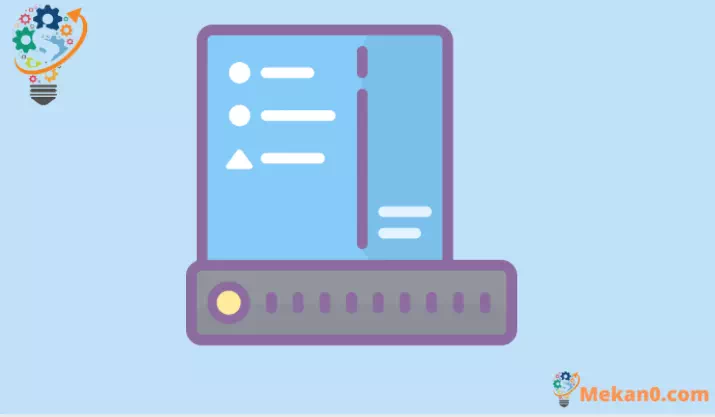
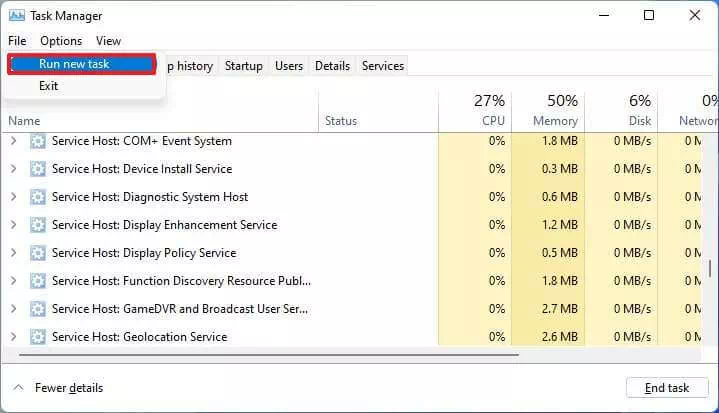
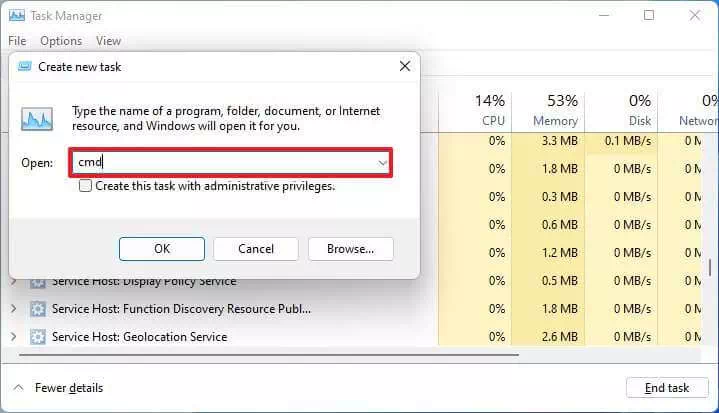
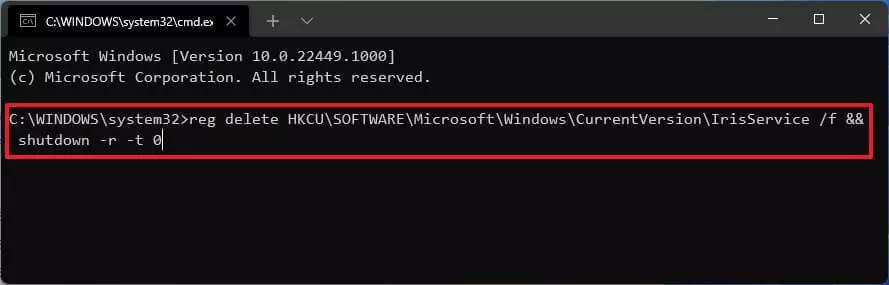









Ha funzionato. Ora quando passo sulla lente della ricerca sulla barra, si vede il menu che prima non appariva. Til að bera saman valmyndina er hægt að nota valmyndina með því að nota músina til að nota gluggann. Grazie
Benvenuti sul nostro sito vefur